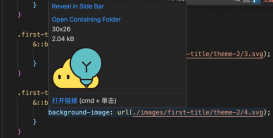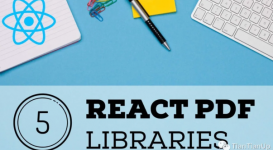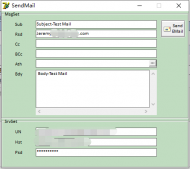![[code-server]可在浏览器中运行最强编辑器 VS Code! [code-server]可在浏览器中运行最强编辑器 VS Code!](/uploads/allimg/210619/00132LH3-0.jpg?)
简介
code-server 是一个基于 VS Code 的在线编辑器,在任何地方的任何机器上运行 VS Code 并在浏览器中访问它,实现任何设备通过浏览器即可访问 VS Code,进而实现远程在线开发。
它的亮点是:
- 为用户提供了一致的代码开发环境;
- 基于服务器加速测试、编译、下载;
- 延长个人电脑的电池寿命,将密集型任务转移到服务器上运行;
官方建议服务器至少要有 1 GB 内存和 2 核。
![[code-server]可在浏览器中运行最强编辑器 VS Code! [code-server]可在浏览器中运行最强编辑器 VS Code!](/uploads/allimg/210619/00132M427-1.jpg)
项目地址是:
https://github.com/cdr/code-server
下载安装
脚本安装
官方提供了一个脚本来为 Linux、macOS 和 FreeBSD 安装 code-server。
首先尝试打印安装过程中的详细内容,这个过程不会进行安装:
- curl -fsSL https://code-server.dev/install.sh | sh -s -- --dry-run
真正安装:
- curl -fsSL https://code-server.dev/install.sh | sh
独立安装
官方提供了独立的压缩安装文件,下载对应服务器的版本,解压缩即可使用。
- // 完成后访问 http://127.0.0.1:8080,密码保存在 ~/.config/code-server/config.yaml 配置文件中
- mkdir -p ~/.local/lib ~/.local/bin
- curl -fL https://github.com/cdr/code-server/releases/download/v$VERSION/code-server-$VERSION-linux-amd64.tar.gz \
- | tar -C ~/.local/lib -xz
- mv ~/.local/lib/code-server-$VERSION-linux-amd64 ~/.local/lib/code-server-$VERSION
- ln -s ~/.local/lib/code-server-$VERSION/bin/code-server ~/.local/bin/code-server
- PATH="~/.local/bin:$PATH"
- code-server
- # Your password is in
Docker 安装
- # 这将启动一个 code-server 容器并通过 http://127.0.0.1:8080 访问
- mkdir -p ~/.config
- docker run -it --name code-server -p 127.0.0.1:8080:8080 \
- -v "$HOME/.config:/home/coder/.config" \
- -v "$PWD:/home/coder/project" \
- -u "$(id -u):$(id -g)" \
- -e "DOCKER_USER=$USER" \
- codercom/code-server:latest
访问配置
官方强烈建议不要在公网暴露不需要认证或加密的 code-server,在默认情况下,code-server 会使用密码验证,密码从配置文件(~/.config/code-server/config.yaml)中获取。它只监听 localhost 的请求以避免将自己暴露出去。如果想从不同的地方安全地使用 code-server,则可以采用以下方法。
SSH 转发
官方推荐这种方法,因为不需要任何额外的设置,只需要在远程机器上有一个 SSH 服务。缺点是无法在没有 SSH 客户端的设备上访问,如 iPad。
首先,通过 ssh 进入实例并编辑 code-server 配置文件以禁用密码身份验证:
- # 将 “auth: password” 替换为 “auth: none”
- sed -i.bak 's/auth: password/auth: none/' ~/.config/code-server/config.yaml
重启:
- sudo systemctl restart code-server@$USER
本地计算机运行以下命令,将本地端口 8080 转发到远程实例:
- # -N disables executing a remote shell
- ssh -N -L 8080:127.0.0.1:8080 [user]@<instance-ip>
现在就可以在本地计算机通过 http://127.0.0.1:8080 访问 code-server
使用 Let's Encrypt
- 首先需要购买一个域名,推荐 Google Domains
- 将 code-server 实例IP与域名绑定
- 安装 nginx:
- sudo apt update
- sudo apt install -y nginx certbot python3-certbot-nginx
4. 将以下内容放到 /etc/nginx/sites-available/code-server 文件中:
- server {
- listen 80;
- listen [::]:80;
- server_name mydomain.com;
- location / {
- proxy_pass http://localhost:8080/;
- proxy_set_header Host $host;
- proxy_set_header Upgrade $http_upgrade;
- proxy_set_header Connection upgrade;
- proxy_set_header Accept-Encoding gzip;
- }
- }
mydomain.com 是你使用的域名。
5. 启用配置
- sudo ln -s ../sites-available/code-server /etc/nginx/sites-enabled/code-server
- sudo certbot --non-interactive --redirect --agree-tos --nginx -d mydomain.com -m me@example.com
其中 me@example.com 使用你自己实际的电子邮件。访问 https://your-domain-name 即可访问 code-server。
6. 以上 3 到 5 可使用 Caddy 替代,详细说明参考官网。
使用自签名证书
建议将次作为最后的手段,因为自签名证书不适用与 iPad,并可能导致其他奇怪的问题。
首先 ssh 进入 code-server 服务器并编辑配置文件以使用随机生成的自签名证书:
- # Replaces "cert: false" with "cert: true" in the code-server config.
- sed -i.bak 's/cert: false/cert: true/' ~/.config/code-server/config.yaml
- # Replaces "bind-addr: 127.0.0.1:8080" with "bind-addr: 0.0.0.0:443" in the code-server config.
- sed -i.bak 's/bind-addr: 127.0.0.1:8080/bind-addr: 0.0.0.0:443/' ~/.config/code-server/config.yaml
- # Allows code-server to listen on port 443.
- sudo setcap cap_net_bind_service=+ep /usr/lib/code-server/lib/node
重启:
- sudo systemctl restart code-server@$USER
FAQ
使用 code-server 时会遇到一些问题。比如与 VS Code 的差异?如何禁用遥测?如何调试代码服务器?这些问题都可以在官方 FAQ 文档中找到:
- https://github.com/cdr/code-server/blob/main/docs/FAQ.md#how-should-i-expose-code-server-to-the-internet
原文链接:https://mp.weixin.qq.com/s?__biz=MzAxMDM0MzQ4Mg==&mid=2451065398&idx=1&sn=df5ae6dfb2bc7f6be6e2723422edced8&chksm=8cbd2f63bbcaa6755270670fb8272630ee378787dc93dea1a5133d86115141cb22533ec42b1e&mpshare=1&